У геймерів на ПК існує чимало варіантів поділитися ігровим відео, наприклад, в сервісах YouTube або прямими ефірами на Twitch. Однак, перш ніж викласти відео, його потрібно зняти. Завдяки функції DVR для ігор системи Windows 10 можна легко записувати ігровий процес і ділитися ним з володарями приставок Xbox без необхідності завантажувати та встановлювати додаткові програми, такі як Nvidia ShadowPlay або OBS.
Якщо ви раніше не користувалися додатком Xbox або у вас немає приставки Xbox, спочатку потрібно задати геймтег — назва екрану Xbox. Запустіть програму Xbox і дотримуйтесь представленими на екрані. Для роботи функції DVR для ігор додаток Xbox запускати необов’язково, але спочатку потрібно налаштувати обліковий запис Xbox.
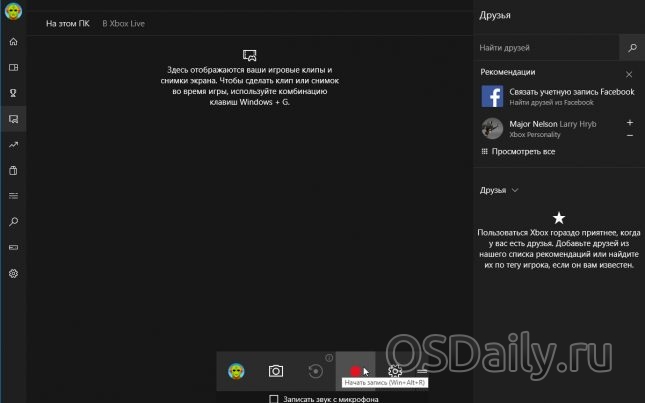
Натисніть Windows-G під час гри для доступу до елементів управління DVR для ігор
Запустіть потрібну гру. Коли ви готові почати запис, натисніть сполучення клавіш Windows + G. З’явиться панель з елементами керування: натисніть кнопку запису (червона кругла) або поєднання клавіш Win + Alt +R. Для зупинки запису натисніть Win + Alt + R знову.
Для перегляду записаних відеороликів відкрийте програму Xbox і натисніть на кнопку DVR для ігор на панелі зліва. Виберіть диск і натисніть кнопку відтворення. GameDVR записує тільки ігрове вікно і звуки гри.
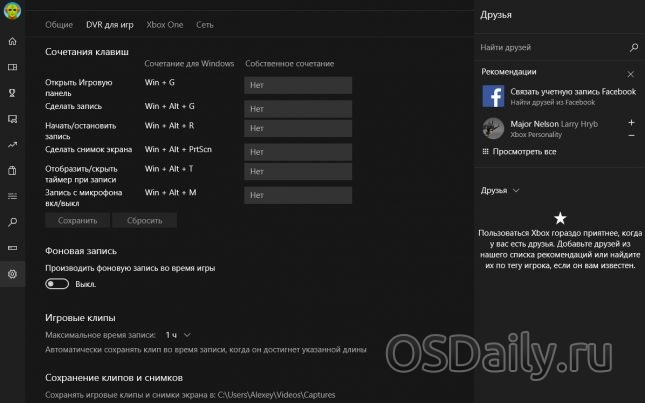
Можна відтворювати, обрізати і виставляти відео в додатку Xbox
Кліпи можна перейменовувати, змінювати функцію Trim, вирізаючи все непотрібне. Якщо хочеться поділитися досягненнями з друзями, ролик можна зробити доступними іншим користувачам. Після завантаження виставлені ролики будуть відображатися на окремій вкладці.
Через додаток Xbox не можна виставляти ролики на YouTube, але можна відкрити збережене відео: відкрийте налаштування Xbox, натисніть DVR для ігор, натисніть «Відкрити папку» в розділі «Збереження кліпів і знімків».
Перевірте інші опції в розділі налаштувань. Можна задавати власні сполучення клавіш для швидкого доступу до функцій DVR для ігор, змінювати максимальну тривалість кожного запису (1 година, 2 години 30 хвилин), змінювати якість відео. Можна налаштувати автозапуск DVR для ігор у фоновому режимі при запуску гри, що дасть можливість натиснути Win + Alt + G для збереження останніх 30 секунд гри.


